PPTにチェックマークシンボルを挿入する方法は?
PowerPointにチェックマークを挿入するには、>シンボルを挿入し、WingdingsまたはWingdings 2を選択し、チェックマーク(✔または✓)を選択してシンボルメニューを使用します。 2。「V」と入力し、フォントをWingdingsに変更するか、「P」をWingdings 2で「P」と入力して、大胆なチェックを使用して、キーボードショートカットを使用します。 3.チェックマーク(✓または✔)をコピーしてスライドに直接貼り付けます。 4.チェックシンボルを使用して新しい箇条書きを定義するか、チェックリストのSmartArtグラフィックを挿入することにより、箇条書きまたはSmartArtをチェックマークリストに使用します。最も簡単な方法は、シンボルメニューを使用するか、ウィングディングで「V」と入力することです。どちらも練習で直感的になります。

PowerPointにチェックマークシンボルを挿入することは簡単で、PowerPointの好みとバージョンに応じて、いくつかの方法で実行できます。最も一般的で効果的な方法は次のとおりです。
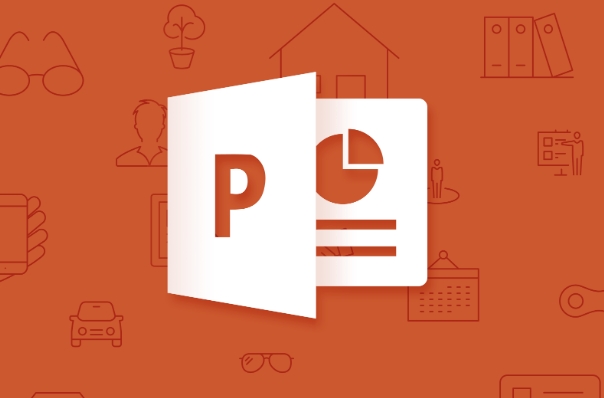
1。シンボルメニューを使用します
この方法は、PowerPointのすべてのバージョンで機能し、さまざまなチェックマークスタイルにアクセスできます。
- チェックマークを挿入する場所をクリックします(例:テキストボックスまたはプレースホルダー)。
- [挿入]タブに移動します。
- シンボルをクリックします(通常は右端に)。
- ダイアログボックスで:
- フォントドロップダウンからWingdingsまたはWingdings 2を選択します。
- スクロールしてチェックマーク(✔または✓)を見つけます。
- [挿入]をクリックしてから閉じます。
ヒント: Wingdings 2では、大文字Pはしばしば大胆なチェックマーク(✓)を与えます。ウィングディングでは、小文字Vは通常チェック(✔)を与えます。

2。キーボードショートカット(頻繁に使用するために最速)
チェックマークを頻繁に使用する場合は、右のフォントを設定した後、キーボードショートカットを使用します。
- 文字V (小文字)を入力し、フォントをウィングディングに変更します。
- または、 Pと入力し、フォントをWingdings 2に変更して、厚いチェックを行います。
- 必要に応じてテキストサイズと色をフォーマットします。
このトリックは、覚えていればすぐになります。文字を入力してフォントを切り替えます。

3.チェックマークをコピーして貼り付けます
すぐに必要な場合:
- このチェックマークをコピーします: ✓または✔
- PowerPointスライドに直接貼り付けます。
その後、あらゆるテキストと同じようにサイズ変更または再設計できます。
4.弾丸またはSmartArt機能を使用します
リストについては、チェックマークを箇条書きとして使用することを検討してください。
- リストを選択してください。
- 家に移動>弾丸>新しい弾丸を定義します。
- [シンボル]をクリックして、Wingdingsからチェックマークを選択し、挿入します。
または、組み込みのチェックマークアイコンを含むSmartArtグラフィック(プロセスやチェックリストなど)を使用します。
基本的に、最も簡単な方法は、シンボルメニューを使用するか、 wingdingsでVを入力することです。数回行うと、第二の性質になります。
以上がPPTにチェックマークシンボルを挿入する方法は?の詳細内容です。詳細については、PHP 中国語 Web サイトの他の関連記事を参照してください。

ホットAIツール

Undress AI Tool
脱衣画像を無料で

Undresser.AI Undress
リアルなヌード写真を作成する AI 搭載アプリ

AI Clothes Remover
写真から衣服を削除するオンライン AI ツール。

Stock Market GPT
AIを活用した投資調査により賢明な意思決定を実現

人気の記事

ホットツール

メモ帳++7.3.1
使いやすく無料のコードエディター

SublimeText3 中国語版
中国語版、とても使いやすい

ゼンドスタジオ 13.0.1
強力な PHP 統合開発環境

ドリームウィーバー CS6
ビジュアル Web 開発ツール

SublimeText3 Mac版
神レベルのコード編集ソフト(SublimeText3)

ホットトピック
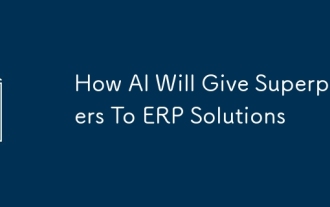 AIがERPソリューションに超大国を与える方法
Aug 29, 2025 am 07:27 AM
AIがERPソリューションに超大国を与える方法
Aug 29, 2025 am 07:27 AM
人工知能は、ERP(エンタープライズリソース計画)システムを次世代の大国に変換するための鍵を保持しています。このシフトは単なるマイナーなアップグレードではありません。私
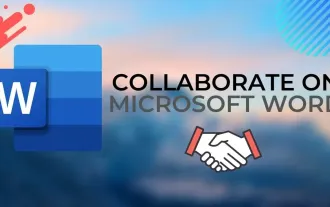 Wordおよびリアルタイムの共著で協力するための完全なガイド
Aug 17, 2025 am 01:24 AM
Wordおよびリアルタイムの共著で協力するための完全なガイド
Aug 17, 2025 am 01:24 AM
Microsoft Word Collolabate:Wordで共著者と連携し、リアルタイムで編集し、バージョンを簡単に管理する方法。
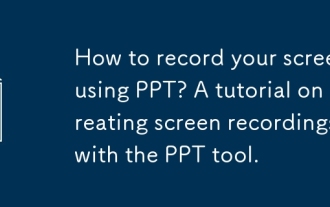 PPTを使用して画面を記録する方法は? PPTツールを使用した画面録画の作成に関するチュートリアル。
Aug 31, 2025 am 12:26 AM
PPTを使用して画面を記録する方法は? PPTツールを使用した画面録画の作成に関するチュートリアル。
Aug 31, 2025 am 12:26 AM
torecordyourscreeninpowerpoint:1。gotoinsert> screenRecording.2.SelecttheareAtoreCord.3.ChooseaudioandPointerettings.4.ClickRecord、Thenpresswin Shift Qtostop.5.5.EditandPlayThevideodirectlyontlide。
 テープをステップバイステップでカスタマイズする方法
Aug 22, 2025 am 06:00 AM
テープをステップバイステップでカスタマイズする方法
Aug 22, 2025 am 06:00 AM
オフィスでテープをカスタマイズすることを学ぶ:名前を変更し、チップを非表示にし、独自のコマンドを作成します。
 PPTのスライド間に遷移を追加する方法は?
Aug 11, 2025 pm 03:31 PM
PPTのスライド間に遷移を追加する方法は?
Aug 11, 2025 pm 03:31 PM
PowerPointの「スイッチ」タブを開き、すべてのスイッチング効果にアクセスします。 2.ライブラリからフェードイン、プッシュ、消去などのスイッチング効果を選択し、[現在のスライドに適用]をクリックします。 3.エフェクトのみを保持するか、「すべてのアプリ」をクリックしてすべてのスライドを統合することを選択できます。 4.「効果オプション」を介して方向を調整し、「持続時間」の速度を設定し、効果音を微細なコントロールに追加します。 5. [プレビュー]をクリックして、実際の効果を表示します。スイッチング効果を簡潔かつ一貫性を保ち、気晴らしを避け、情報通信を弱めるのではなく強化し、最終的にスライド間のスムーズな移行を実現することをお勧めします。
 無料の単語の使用方法:オフィスのすべての利点オンライン版
Aug 14, 2025 pm 02:30 PM
無料の単語の使用方法:オフィスのすべての利点オンライン版
Aug 14, 2025 pm 02:30 PM
無料の単語を使用しますか?ここで、Microsoft Office Onlineバージョンがチームに提供できるすべての利点を発見してください。
 Excelに一意の値のリストを取得し、一意の行を抽出します
Aug 18, 2025 am 07:39 AM
Excelに一意の値のリストを取得し、一意の行を抽出します
Aug 18, 2025 am 07:39 AM
これは、Excel Unique Valuesシリーズの最後のセグメントであり、さまざまなデータ型のカスタマイズのヒントとともに、式を使用して列から異なるまたは一意の値を取得する方法を詳述しています。また、dを迅速に生成する方法も発見します
 Windows 10スクロールを単独で修正する方法
Aug 31, 2025 am 08:51 AM
Windows 10スクロールを単独で修正する方法
Aug 31, 2025 am 08:51 AM
スクロールは、コンピューターやWebサイトをナビゲートするために不可欠です。スクロールに問題が発生している場合、デジタルエクスペリエンスをひどく混乱させ、毎日のタスクをイライラする試練に変える可能性があります。










